10 مشغلات الفيديو التي يمكنها تضمين وتشغيل الترجمة
من Ahmed Absal • 2022-06-15 11:12:57 • حلول مثبتة
يحتاج مشغل الوسائط الحديث الجيد إلى تلبية العديد من المتطلبات ، مثل دعم مجموعة واسعة من التنسيقات ، ووجود واجهة سهلة الاستخدام وبديهية ، والتضمين ، و مشغل فيديو مع ترجمة . كلما زادت خيارات تخصيص الترجمة المتوفرة لديهم ، كان ذلك أفضل ؛ ميزة أخرى موضع تقدير هي البحث تلقائيًا عن ترجمات عبر الإنترنت. مشغلات الترجمة لملفات الموسائط المذكورة أدناه تتوافق مع معظم الطلبات المذكورة أعلاه ، وكلها مجانية.
- 1. Wondershare Player
- 2. KM Player
- 3. Media Player Classic Home Cinema
- 4. BS Player
- 5. VLC Player
- 6. Kantaris
- 7. GOM Media Player
- 8. SMPlayer
- 9. Zoom Player
- 10. Banshee Media Player
1. Wondershare UniConverter
Wondershare UniConverter هو بلا شك أفضل مشغل وسائط متاح. هنا ، يمكن لعشاق الأفلام الاستمتاع بجميع تنسيقات ملفات الفيديو ، بما في ذلك WebM و MP4 و AVI و VOB و MTS و MPG وغيرها الكثير. إذا كان سرد الفيلم بلغة أجنبية ، فإن هذا التطبيق يتيح لك إنشاء وإضافة مسارات ترجمة مخصصة أو حتى تنزيل ترجمات SRT المجانية وتضمينها في الفيديو الخاص بك. ومن المثير للاهتمام ، أنه يمكنك تخصيص مسارات الترجمة بخطوط فريدة وتحديد المواقع ولون المخطط التفصيلي والمزيد. بالإضافة إلى ذلك ، يتيح لك Wondershare Video Player اختيار ملف الترجمة المضمن لاستخدامه أثناء مشاهدة مقاطع الفيديو.
كيفية تحرير وتشغيل مقاطع الفيديو المترجمة باستخدام Wondershare Video Player:
الخطوة 1 قم بتشغيل التطبيق وتحميل الفيديو الخاص بك.
قم بتشغيل Wondershare Video Player على جهاز الكمبيوتر الخاص بك ، ثم انقر فوق محرر الفيديو في الجزء الأيمن. انقر الآن Subtitle وظيفة من الخيارات المتاحة. سيتم تشغيل تخزين النظام الخاص بك تلقائيًا. حدد ملف الفيديو وافتحه على Wondershare Subtitle Tool.
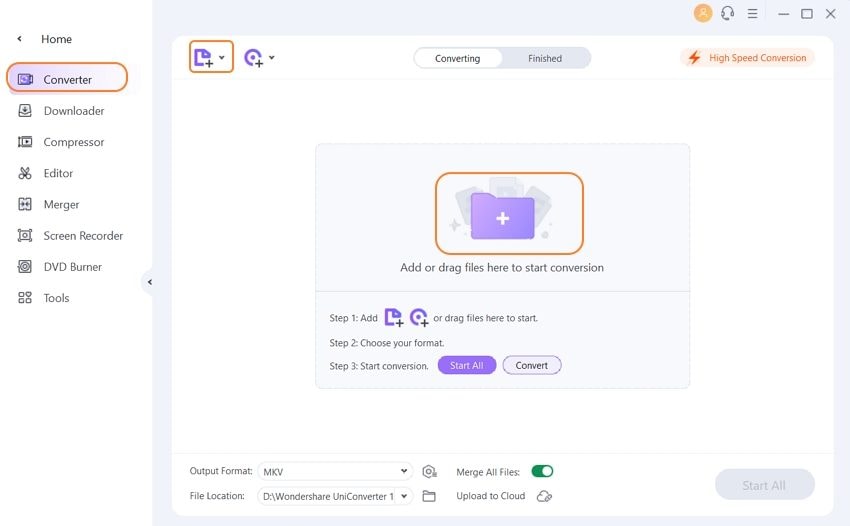
الخطوة 2 فتح وتحرير مسارات الترجمة.
انقر فوق أي من هذه الأزرار الموجودة في نافذة ملف الترجمة في الزاوية اليسرى السفلية:
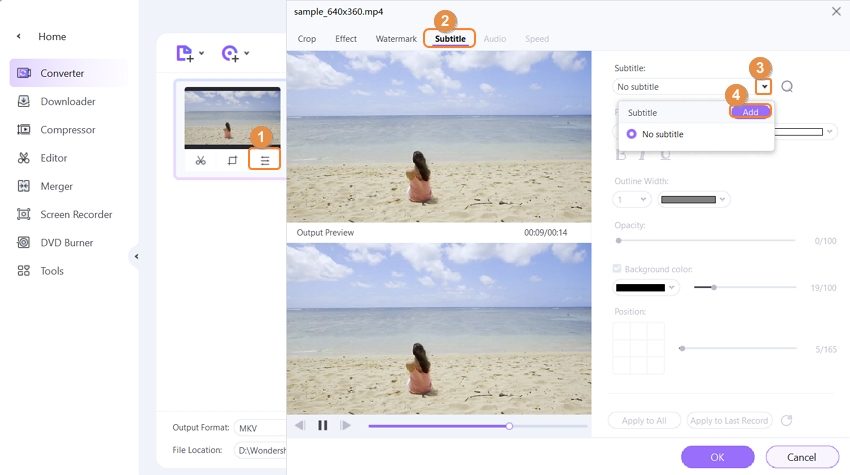
- انشاء ملفات ترجمة - إذا لم يكن ملف الفيديو الخاص بك يحتوي على ملف ترجمة مضمّن ، فيمكنك إضافة ملف خاص بك. للقيام بذلك ، انقر فوق هذا الزر ، ثم انقر فوق المؤقت الموجود أسفل شاشة المعاينة. بعد ذلك ، أدخل نصوص الترجمة واضبط وقت البدء / الإيقاف لمسار الترجمة الجديد. انقر Add لإنشاء تسمية توضيحية جديدة.
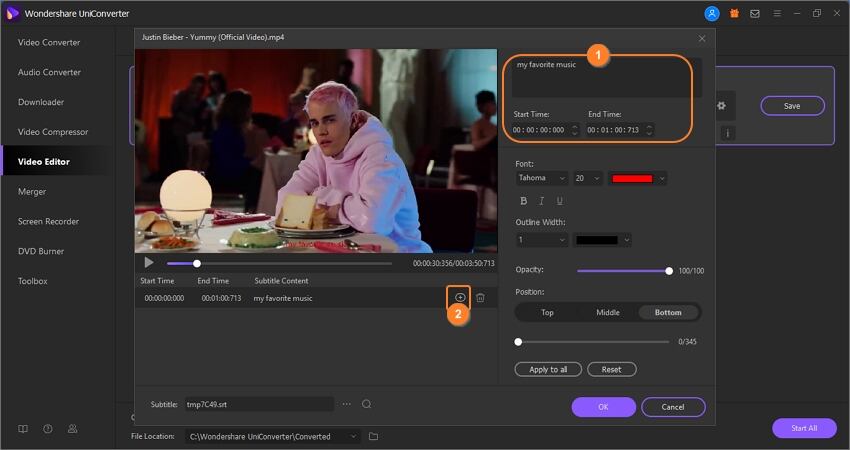
- البحث عن ملفات ترجمة - ألا تريد أن تخوض متاعب إنشاء ترجمات مصاحبة من البداية؟ حسنًا ، يتيح لك Wondershare UniConverter تنزيل الآلاف من ترجمات SRT المتوافقة مجانًا. فقط انقر Search Subtitles، ثم أدخل اسم ملف الفيديو الخاص بك في مربع البحث على موقع الويب.
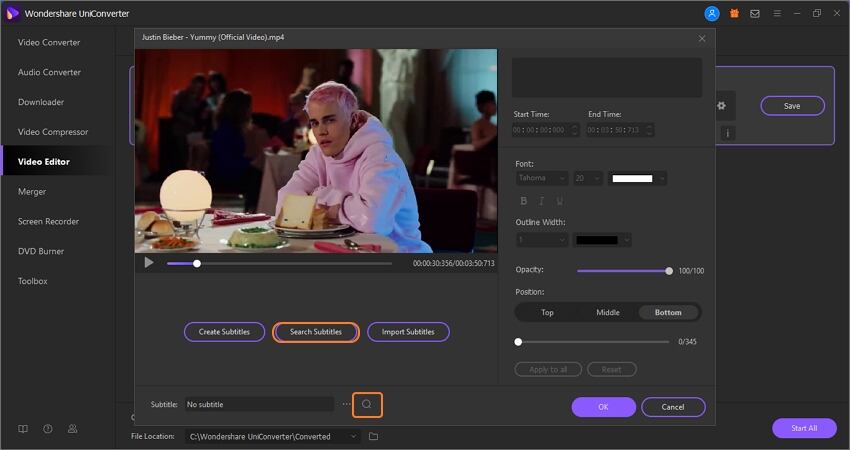
- استيراد ملفات ترجمة - إذا كان لديك بالفعل ملف ترجمة محفوظ على جهاز الكمبيوتر الخاص بك ، فقم بتحميله وأضفه إلى ملف الفيديو. لاحظ أنه يمكنك إضافة العديد من ملفات التسميات التوضيحية كما تريد. للقيام بذلك ، انقر فوق Add الزر.
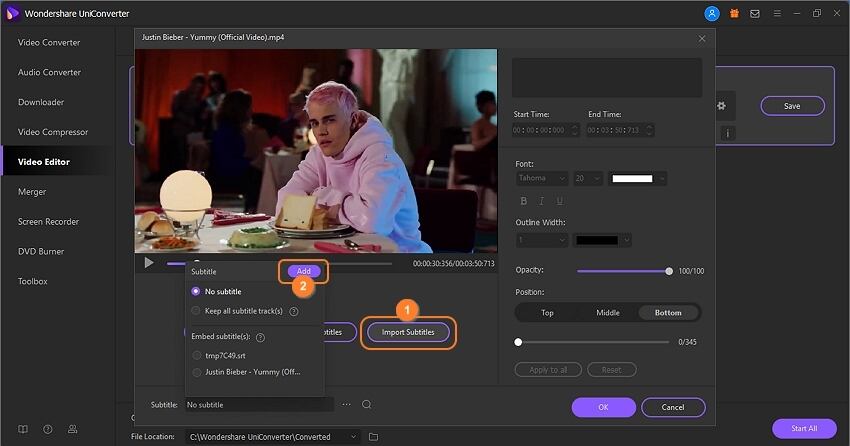
الخطوة 3 قم بتحرير مسارات الترجمة (اختياري).
بعد النقر على Import Subtitles، حدد ملف الترجمة الذي ترغب في تحريره. يمكنك إضافة ملف ترجمة آخر بالنقر فوق رمز البيضاويات (...) ، ثم النقر فوق Add. اختر الآن مسار ترجمة محددًا لتحرير النص والمؤقت. يمكنك أيضًا إعادة تعيين حجم الخط ونوع الخط ولون الخط والشفافية وتحديد الموضع وما إلى ذلك. إذا كان كل شيء يبدو مصقولًا ، فاضغط على تنطبق على الكل ، ثم اضغط OK.
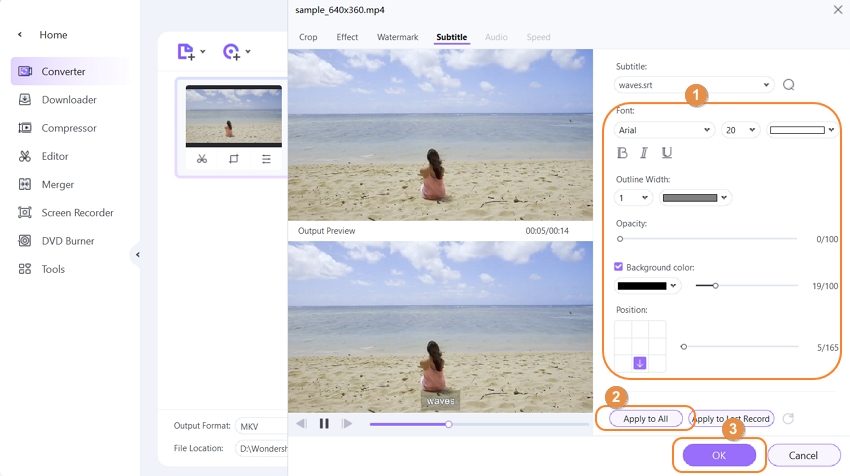
الخطوة 4 تشغيل ملف الفيديو الخاص بك مع الترجمة.
أنت على استعداد لبدء الاستمتاع بالفيديو مع الترجمة. ضع مؤشر الماوس على مقطع الفيديو الذي تم تحريره للكشف عنه Play وانقر فوقه لتشغيل مشغل الوسائط. أثناء وجودك هنا ، يمكنك إيقاف الفيديو مؤقتًا ، وضبط مستوى الصوت ، والتقاط لقطات شاشة ، وتعيين صوت الخلفية ، وبالطبع اختيار ملفات الترجمة المضافة. بالإضافة إلى ذلك ، يمكن للمستخدمين ضبط وضع ملء الشاشة للاستمتاع بتجربة تشغيل غامرة. استمتع!
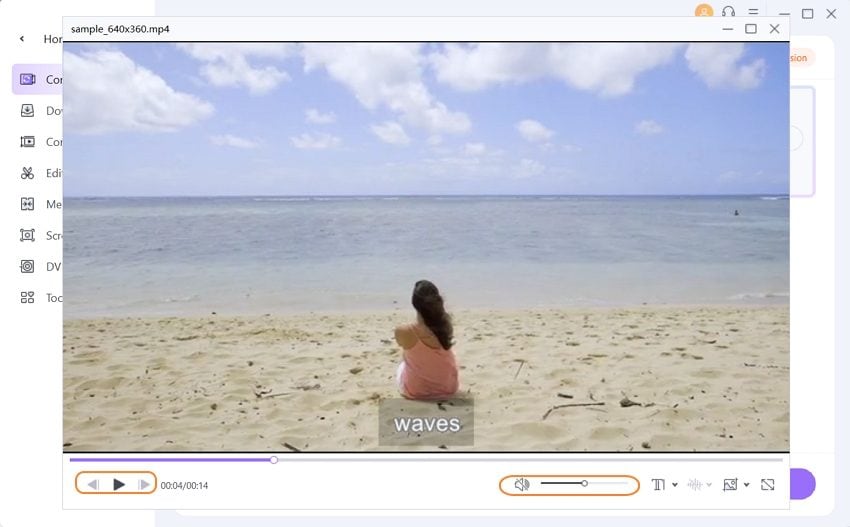

نصائح
أغلق نافذة مشغل الفيديو ، انقر فوق تنسيق الإخراج , اختر Video، ثم حدد تنسيق الفيديو المستهدف ودقة الوضوح. أخيرًا ، انقر فوق Save بجانب الصورة المصغرة للفيديو لحفظ التغييرات بشكل دائم.
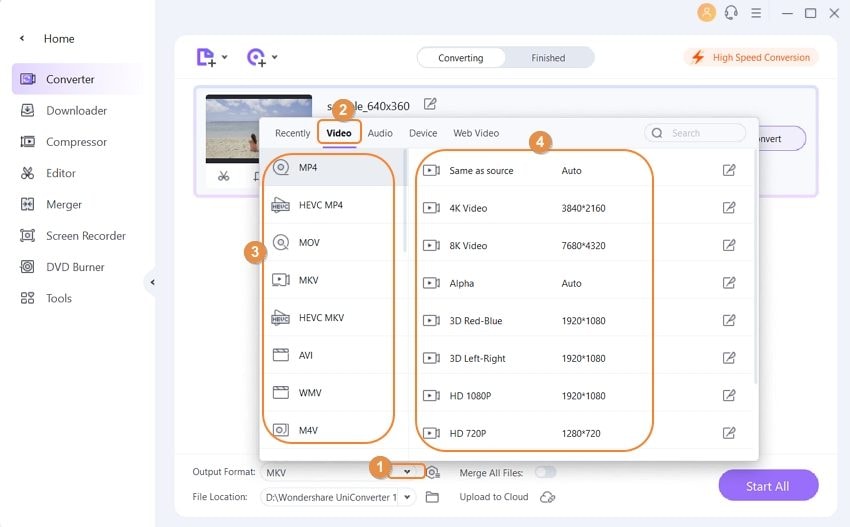
2. KM Player
يعد KM Player أداة تحظى بتقدير كبير تقدم مجموعة متنوعة من تنسيقات الصوت والفيديو. لديها برنامج الترميز الداخلي الخاص بها. يمكن تشغيله على أجهزة كمبيوتر منخفضة وحدة المعالجة المركزية ، وهو مزود بنظام DirectShow الجدارة الذي يختار برامج الترميز حول نظام التشغيل ويعطيها الأولوية. يسمح لك KM Player بتخصيص الترجمات عبر مربع التحكم ، مما يتيح لك مزامنة ملفات الترجمة غير المتزامنة أثناء التشغيل. KM Player هو برنامج مفتوح المصدر.
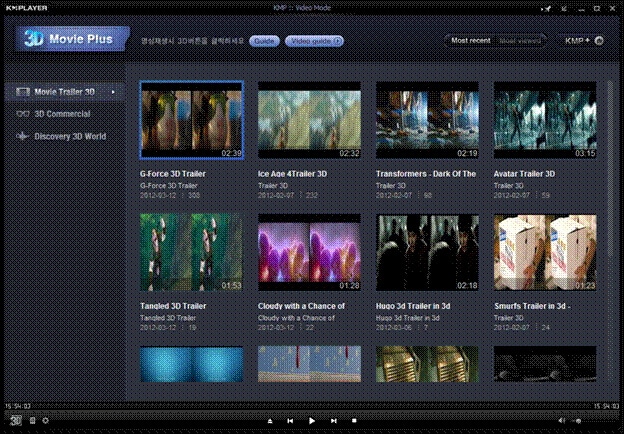
3. Media Player Classic Home Cinema
Media Player Classic هو برنامج مفتوح المصدر لتشغيل ملفات الصوت والفيديو. إنه المفضل للمستخدمين الذين يقدرون واجهة بسيطة للغاية ويفضلون تطبيقًا سهل الاستخدام. بخلاف Windows Media Player ، الذي يعتمد عليه ، تم تحسينه إلى حد ما ويعرض تنسيقات الصوت والفيديو والصور المختلفة. فيما يتعلق بالترجمات ، يتحكم أحدث إصدار من هذا المشغل في سلوك عارض الترجمة بالنسبة إلى الفيديو المشوه ، ويقوم بتشغيل الترجمات بدقة الفيديو المصدر مثل VSFilter ، ويقدم أسماء إعلامية للترجمات الخارجية بفضل VSFilter.
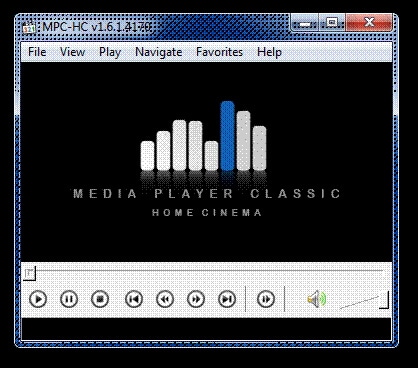
4. BS Player
يعتبر العديد من المستخدمين BS Player أفضل مشغل وسائط مجاني في العالم. تم إصداره لأول مرة في عام 2000 ، وكان اختيار ملايين المستخدمين حول العالم. إنه متاح مجانًا أو كإصدار Pro ، والذي يكلف 29.90 يورو. الإصدار المجاني أكثر من مرضٍ ، ويأتي مع عدد كبير من الميزات. تنسيقات الترجمة التي يدعمها هي MicroDVD و SubRip و SubViewer و MPL2 و ASS و SSA و SRT و VobSub. يبحث BS Player تلقائيًا عن ترجمات عبر الإنترنت ، ولا يتعين عليك سوى اختيار واحد أو أكثر من خلال نافذة يوفرها المشغل.
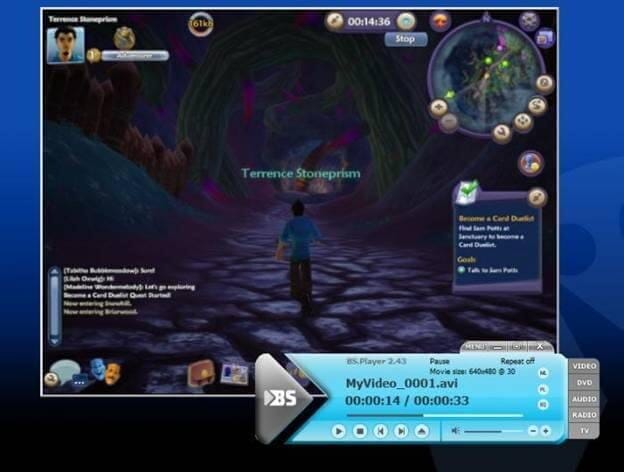
5. VLC Player
VLC Player هو أداة برمجية تم تطويرها من قبل منظمة غير ربحية مكونة من متطوعين حتى تتمكن من الاستمتاع بالعديد من الميزات مجانًا. يعمل على جميع أنظمة التشغيل ، ويقوم بتشغيل معظم برامج الترميز دون الحاجة إلى حزم الترميز ، ويقوم بتحويل الوسائط وتدفقها. يحتاج المستخدمون إلى تمكين الترجمات ، ويمكن تعديلها بسهولة.
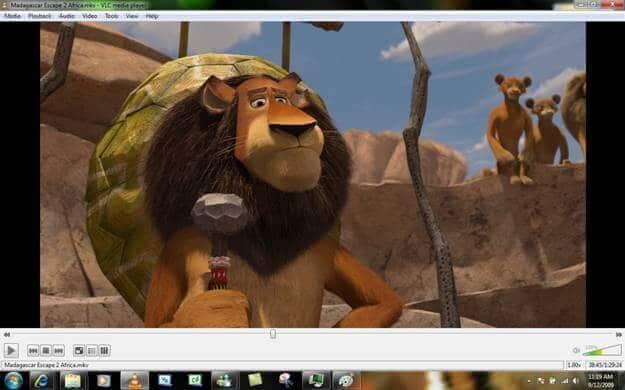
6. Kantaris
يوجد مشغل وسائط جديد ، Kantaris ، حاليًا في الإصدار 0.7.7 ، ويستمر تحسينه. وهي مناسبة أيضًا للمستخدمين المبتدئين وذوي الخبرة ، اعتمادًا على احتياجات كل مستخدم. يحتوي على العديد من الوظائف وتأثيرات التصور الرائعة عند تشغيل الملفات الصوتية. يجد Kantaris أيضًا ترجمات عبر الإنترنت ويقوم بمزامنتها مع ملف الفيديو. الميزة الفريدة هي أنه يتم تحديد ترميز أحرف الترجمة ، بحيث يتم عرض الأحرف بالطريقة الصحيحة.
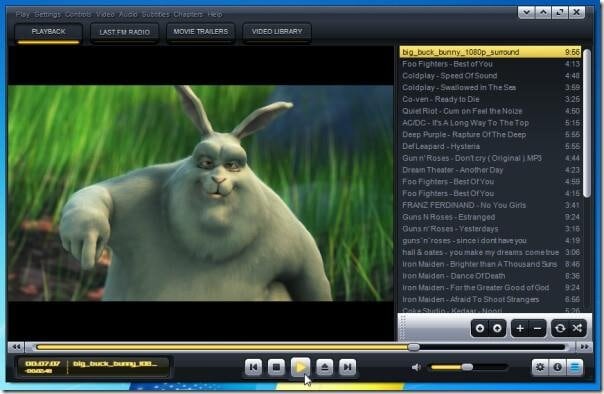
7. GOM Media Player
يعد GOM Media Player أداة مجانية لفتت الانتباه منذ بدايتها وحققت توقعاتها. بعد عملية تثبيت سريعة وسهلة ، ستصل إلى واجهة GOM الجذابة والبديهية. إنه مدير قائمة تشغيل جيد ، ويعرض جميع التنسيقات تقريبًا ، ويأتي كل إصدار مع دعم ترجمة محسّن لتجربة مستخدم مثالية.
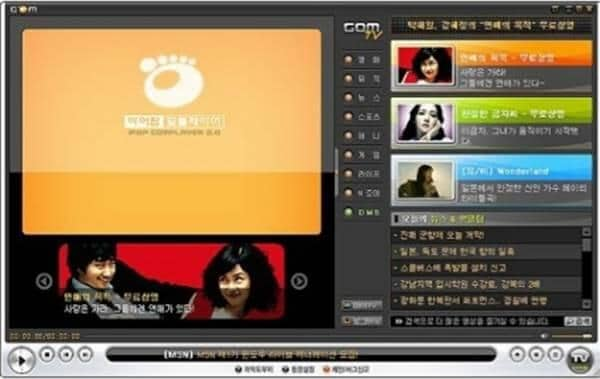
8. SMPlayer
مشغل وسائط مجاني ممتاز لنظامي التشغيل Windows و Linux ، تم اعتماد SMPlayer على أنه خالٍ تمامًا من برامج التجسس والبرامج الإعلانية والفيروسات. مقارنة بالتطبيقات المماثلة الأخرى ، فإنه يسمح لك بمشاهدة مقاطع YouTube مباشرة من النافذة الرئيسية. إنه مجهز بجميع ميزات مشغل الوسائط الحديث من الدرجة الأولى - سهولة الاستخدام ، وإنشاء قوائم التشغيل وإدارتها ، وأدوات التحسين ، ومكتشف الترجمة الذي يبحث في قواعد بيانات الترجمة عبر الإنترنت ويضمن ليلة مثالية لمشاهدة الأفلام.
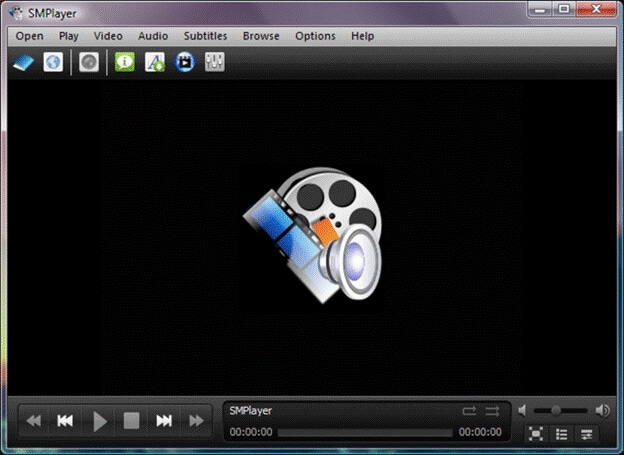
9. Zoom Player
خفيفة الوزن ومجانية ومرنة - هذه هي الأصول الرئيسية لبرنامج Zoom Player. لا يوجد تنسيق تقريبًا لا يمكن تشغيله (الفيديو والصوت والصورة) ، ولا يمكن لأي مستخدم التعامل معه. عندما تنتقل إلى وضع الصوت ، يقوم المشغل تلقائيًا بإيقاف تشغيل وضع المعاينة ، حتى لا تزدحم سطح المكتب بمساحة غير مستخدمة. يحتوي Zoom Player على دعم xySubFilter لتشغيل الترجمة بدقة كاملة عند عرض مقاطع فيديو منخفضة الدقة ، بالإضافة إلى أنك ستستمتع بالعديد من خيارات تخصيص الترجمة.

10. Banshee Media Player
Banshee مفتوح المصدر ، وقد بدأ كمشغل موسيقى لنظام Linux. لقد تطورت ، وهي اليوم تشغل الموسيقى والفيديو. يتعامل البرنامج مع البودكاست وتيارات الراديو. يستورد الوسائط بسرعة ، ويتميز بدعم ترجمات الملفات المضمنة والخارجية. عادة ما يأتي مثبتًا مسبقًا مع Ubuntu. إنه أكثر من مجرد مشغل وسائط أساسي ؛ إنه أيضًا نظام إدارة وسائط. لتلخيص ذلك التطبيق ، فإن Banshee خفيف وسهل الاستخدام ، وشروط إلزامية لأي مشغل وسائط حديث.
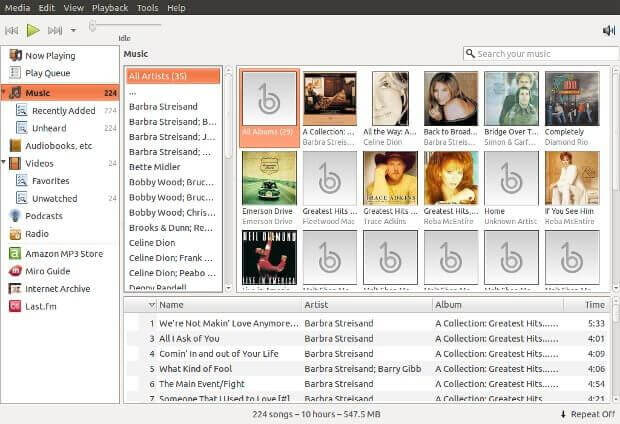

نصائح
باستخدام Wondershare UniConverter ، يمكنك تشغيل ملفات WebM أيضًا. الانتقال إلى أفضل طريقتين لتحويل WebM إلى MOV >> لتعلم المزيد .




Ahmed Absal
staff Editor
0 Comment(s)